Sabit diske erişim nasıl geri kazanılır, sabit disk açılamaması hatası nasıl düzeltilir

Bu yazımızda, sabit diskiniz bozulduğunda ona nasıl yeniden erişebileceğinizi anlatacağız. Haydi gelin birlikte izleyelim!
PC'niz aile üyeleriniz tarafından kullanılıyorsa, birden fazla kullanıcı hesabınız olabilir, böylece her kişinin kendi dosya ve uygulamalarını ayrı ayrı yönetmek için kendi hesabı olur. Windows 10'un piyasaya sürülmesiyle, yerel bir hesap oluşturabilir veya Windows 10'da oturum açmak için bir Microsoft hesabı kullanabilirsiniz. Ancak kullanıcı hesabı sayısı arttıkça bunları yönetmekte zorlanıyorsunuz ve bazı hesaplar da mutlak, bu durumda belirli hesapları devre dışı bırakmak isteyebilirsiniz. Veya belirli bir kullanıcının erişimini engellemek istiyorsanız, o kişinin PC'nize erişmesini engellemek için kullanıcı hesabını da devre dışı bırakmanız gerekir.
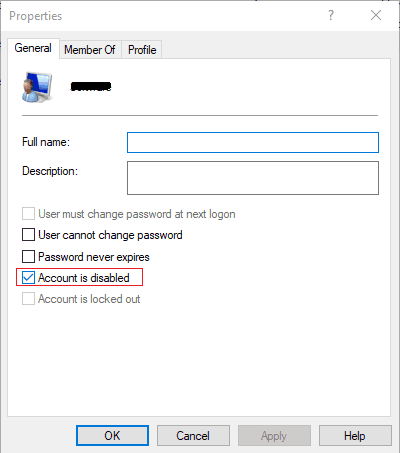
Artık Windows 10'da iki seçeneğiniz var: kullanıcının hesaba erişmesini durdurmak için, kullanıcı hesabını engelleyebilir veya hesabını devre dışı bırakabilirsiniz. Burada not edilmesi gereken tek şey, bu öğreticiyi takip etmek için yönetici hesabınızda oturum açmış olmanız gerektiğidir. O halde hiç vakit kaybetmeden Windows 10'da Kullanıcı Hesaplarının nasıl etkinleştirileceğini veya devre dışı bırakılacağını aşağıdaki rehber yardımıyla görelim.
İçindekiler
Bir şeyler ters giderse diye bir geri yükleme noktası oluşturduğunuzdan emin olun .
1. Komut İstemi'ni açın. Kullanıcı bu adımı 'cmd'yi arayarak gerçekleştirebilir ve ardından Enter'a basabilir.

2. Windows 10'da Kullanıcı Hesabını Devre Dışı Bırakmak için cmd'ye aşağıdaki komutu yazın ve Enter'a basın:
Net kullanıcı Kullanıcı_Adı /etkin:hayır
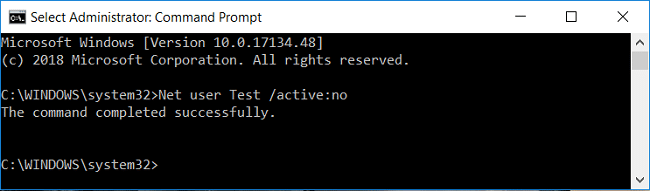
Not: Kullanıcı_Adı'nı devre dışı bırakmak istediğiniz hesap kullanıcı adıyla değiştirin.
3. Windows 10'da Kullanıcı Hesabını Etkinleştirmek için cmd'ye aşağıdaki komutu yazın ve Enter'a basın:
Net kullanıcı Kullanıcı_Adı /etkin:evet
Not: User_Name'i etkinleştirmek istediğiniz hesap kullanıcı adıyla değiştirin.
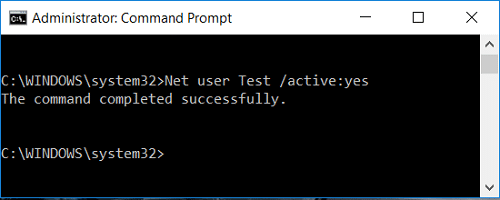
4. Değişiklikleri kaydetmek için bilgisayarınızı yeniden başlatın.
1. Windows Tuşu + R tuşlarına basın, ardından gpedit.msc yazın ve Enter'a basın.

2. Yerel Kullanıcılar ve Gruplar'ı (Yerel) genişletin ve ardından Kullanıcılar'ı seçin .
3. Şimdi sağ pencerede, bölmede devre dışı bırakmak istediğiniz kullanıcı hesabının adına çift tıklayın .

4. Ardından, kullanıcı hesabını devre dışı bırakmak için Özellikler penceresinde “ Hesap devre dışı ” seçeneğini işaretleyin .

5. Uygula'yı ve ardından Tamam'ı tıklayın .
6. Gelecekte kullanıcı hesabını etkinleştirmeniz gerekirse , Özellikler penceresine gidin ve “ Hesap devre dışı ” seçeneğinin işaretini kaldırın , ardından Uygula'yı ve ardından Tamam'ı tıklayın.

7. Değişiklikleri kaydetmek için bilgisayarınızı yeniden başlatın.
1. Windows Tuşu + R tuşlarına basın, ardından regedit yazın ve Kayıt Defteri Düzenleyicisi'ni açmak için Enter'a basın.

2. Aşağıdaki kayıt defteri anahtarına gidin:
HKEY_LOCAL_MACHINE\SOFTWARE\Microsoft\Windows NT\CurrentVersion\Winlogon\SpecialAccounts\UserList
3. UserList'e sağ tıklayın ve ardından Yeni > DWORD (32-bit) Değeri'ni seçin.

4. Yukarıdaki DWORD'un adı için devre dışı bırakmak istediğiniz kullanıcı hesabının adını yazın ve Enter'a basın.
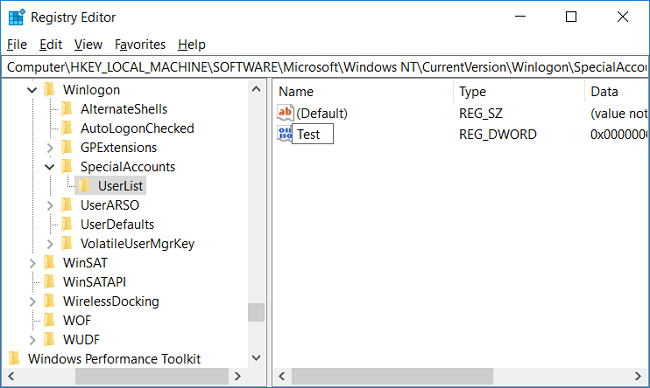
5. Kullanıcı hesabının yukarıda oluşturulan DWORD'a sağ tıklayıp Sil'i seçmesini sağlamak için .
6. Kayıt defterini onaylamak ve kapatmak için Evet'e tıklayın .
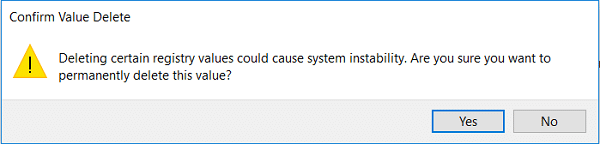
7. Değişiklikleri kaydetmek için bilgisayarınızı yeniden başlatın.
1. Arama'yı getirmek için Windows Tuşu + Q tuşlarına basın, PowerShell yazın, ardından PowerShell'e sağ tıklayın ve Yönetici Olarak Çalıştır'ı seçin .

2. Windows 10'da Bir Kullanıcı Hesabını Devre Dışı Bırakmak için PowerShell'e aşağıdaki komutu yazın ve Enter'a basın:
Disable-LocalUser -Adı “Kullanıcı_Adı”
Not: Kullanıcı_Adı'nı devre dışı bırakmak istediğiniz hesap kullanıcı adıyla değiştirin.
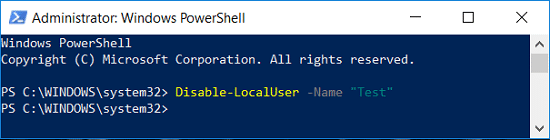
3. Windows 10'da Kullanıcı Hesabını Etkinleştirmek için PowerShell'e aşağıdaki komutu yazın ve Enter'a basın:
Enable-LocalUser -Adı “Kullanıcı_Adı”
Not: User_Name'i etkinleştirmek istediğiniz hesap kullanıcı adıyla değiştirin.
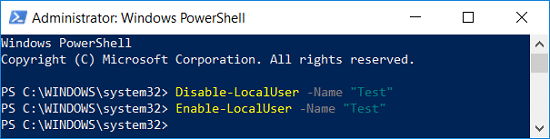
4. Değişiklikleri kaydetmek için bilgisayarınızı yeniden başlatın.
Tavsiye edilen:
Windows 10'da Kullanıcı Hesaplarını Nasıl Etkinleştireceğinizi veya Devre Dışı Bırakacağınızı başarıyla öğrendiniz , ancak bu makaleyle ilgili hala herhangi bir sorunuz varsa, yorum bölümünde onlara sormaktan çekinmeyin.
Bu yazımızda, sabit diskiniz bozulduğunda ona nasıl yeniden erişebileceğinizi anlatacağız. Haydi gelin birlikte izleyelim!
İlk bakışta AirPods, diğer gerçek kablosuz kulaklıklara benziyor. Ancak birkaç az bilinen özelliği keşfedilince her şey değişti.
Apple, yepyeni buzlu cam tasarımı, daha akıllı deneyimler ve bilindik uygulamalarda iyileştirmeler içeren büyük bir güncelleme olan iOS 26'yı tanıttı.
Öğrencilerin çalışmaları için belirli bir dizüstü bilgisayara ihtiyaçları vardır. Bu dizüstü bilgisayar, seçtikleri bölümde iyi performans gösterecek kadar güçlü olmasının yanı sıra, tüm gün yanınızda taşıyabileceğiniz kadar kompakt ve hafif olmalıdır.
Windows 10'a yazıcı eklemek basittir, ancak kablolu cihazlar için süreç kablosuz cihazlardan farklı olacaktır.
Bildiğiniz gibi RAM, bir bilgisayarda çok önemli bir donanım parçasıdır; verileri işlemek için bellek görevi görür ve bir dizüstü bilgisayarın veya masaüstü bilgisayarın hızını belirleyen faktördür. Aşağıdaki makalede, WebTech360, Windows'ta yazılım kullanarak RAM hatalarını kontrol etmenin bazı yollarını anlatacaktır.
Akıllı televizyonlar gerçekten dünyayı kasıp kavurdu. Teknolojinin sunduğu pek çok harika özellik ve internet bağlantısı, televizyon izleme şeklimizi değiştirdi.
Buzdolapları evlerde sıkça kullanılan cihazlardır. Buzdolapları genellikle 2 bölmeden oluşur, soğutucu bölme geniştir ve kullanıcı her açtığında otomatik olarak yanan bir ışığa sahiptir, dondurucu bölme ise dardır ve hiç ışığı yoktur.
Wi-Fi ağları, yönlendiriciler, bant genişliği ve parazitlerin yanı sıra birçok faktörden etkilenir; ancak ağınızı güçlendirmenin bazı akıllı yolları vardır.
Telefonunuzda kararlı iOS 16'ya geri dönmek istiyorsanız, iOS 17'yi kaldırma ve iOS 17'den 16'ya geri dönme konusunda temel kılavuzu burada bulabilirsiniz.
Yoğurt harika bir besindir. Her gün yoğurt yemek faydalı mıdır? Her gün yoğurt yediğinizde vücudunuzda nasıl değişiklikler olur? Hadi birlikte öğrenelim!
Bu yazıda en besleyici pirinç türleri ve seçtiğiniz pirincin sağlık yararlarından nasıl en iyi şekilde yararlanabileceğiniz ele alınıyor.
Uyku düzeninizi ve uyku vakti rutininizi oluşturmak, çalar saatinizi değiştirmek ve beslenmenizi buna göre ayarlamak, daha iyi uyumanıza ve sabahları zamanında uyanmanıza yardımcı olabilecek önlemlerden birkaçıdır.
Kiralayın Lütfen! Landlord Sim, iOS ve Android'de oynanabilen bir simülasyon mobil oyunudur. Bir apartman kompleksinin ev sahibi olarak oynayacak ve dairenizin içini iyileştirme ve kiracılar için hazır hale getirme amacıyla bir daireyi kiralamaya başlayacaksınız.
Bathroom Tower Defense Roblox oyun kodunu alın ve heyecan verici ödüller için kullanın. Daha yüksek hasara sahip kuleleri yükseltmenize veya kilidini açmanıza yardımcı olacaklar.













